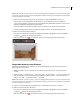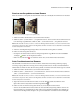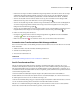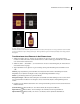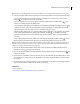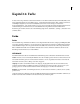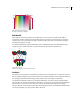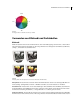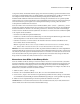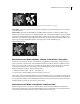Operation Manual
288VERWENDEN VON PHOTOSHOP ELEMENTS 7
Hinweis: Wenn Sie das Drahtmodell löschen möchten, wählen Sie es aus und drücken Sie die Rück- oder Entf-Taste.
5
Wenn Sie das Drahtmodell verschieben oder die Form ändern möchten, führen Sie einen der folgenden Schritte aus:
• Soll das gesamte Modell verschoben werden, wählen Sie im Dialogfeld „3D-Transformieren“ das Auswahl-
Werkzeug aus und ziehen Sie eine Kante des Modells.
• Soll ein Ankerpunkt verschoben werden, wählen Sie im Dialogfeld das Direkt-Auswahl-Werkzeug aus und
ziehen Sie einen Ankerpunkt auf dem Drahtmodell.
• Soll ein Ankerpunkt hinzugefügt werden, wählen Sie im Dialogfeld das Ankerpunkt-hinzufügen-Werkzeug aus
und klicken Sie auf die rechte Seite des Drahtmodells. Durch das Hinzufügen von Ankerpunkten kann das
zylindrische Drahtmodell z. B. genauer an das Foto einer Flasche angepasst werden.
• Sollen hinzugefügte Ankerpunkte von gerundeten Ankerpunkten in Eckpunkte (oder umgekehrt) umgewandelt
werden, wählen Sie im Dialogfeld das Ankerpunkt-umwandeln-Werkzeug aus und klicken Sie auf den
gewünschten Punkt. Beim Anpassen eines Kurvenpunkts entsteht eine leichte Kurve, bei einem Eckpunkt eine
spitze Ecke.
• Soll ein Ankerpunkt gelöscht werden, wählen Sie im Dialogfeld das Ankerpunkt-löschen-Werkzeug aus und
klicken Sie auf den gewünschten Punkt. Nur runde oder rautenförmige Punkte können gelöscht werden.
Hinweis: Die Ankerpunkte müssen an den Ecken des Rahmens oder am oberen und unteren Rand der Kugel oder des
Zylinders, die/den Sie bearbeiten möchten, ausgerichtet sein. Wenn das Neuerstellen des Drahtmodells in 3D nicht
möglich ist, wird das bearbeitete Modell in Rot angezeigt.
6 Wenn Sie das Objekt und das Drahtmodell verschieben möchten, klicken Sie im Dialogfeld auf das Kamera-
schwenken-Werkzeug und ziehen Sie das Objekt.
7 Wenn Sie das Objekt innerhalb des Drahtmodells drehen möchten, klicken Sie auf das Trackball-Werkzeug und
ziehen Sie das Objekt.
8 Geben Sie unter „Ansichtsfeld“ einen Wert zwischen 1 und 130 ein. Damit lässt sich das Drahtmodell u. U. besser
an das Bild anpassen. Wenn Sie den bei der Bildaufnahme verwendeten Ansichtswinkel kennen, können Sie ihn
hier eingeben.
9 Geben Sie unter „Dolly“ einen Wert zwischen 0 und 99 ein und klicken Sie auf „OK“. Durch diese Option wird der
Abstand zwischen Kamera und Bild entweder erhöht oder verringert.
Siehe auch
„Filter“ auf Seite 305
„Reduzieren eines Bildes auf die Hintergrundebene“ auf Seite 180